iPhone’larda bulunan Assistive Touch; tek bir dokunuşla ses yüksekliğini ayarlama, ekran kilitleme, birden çok hareketle yapılan hareketleri kullanma, düğme basma hareketlerini tek bir dokunuşla değiştirme ve iPhone’u yeniden başlatmayı sağlayan bir yardımcıdır.
Assistive Touch özelliğini açma işlemi oldukça kolaydır. Assistive Touch özelliğini açtığınız takdirde iPhone’unuzun ekranında bir düğme belirecektir. Ekranınızda beliren Assistive Touch düğmesini tercihleriniz doğrultusunda ekranınızın istediğiniz yerine konumlandırabilirsiniz.
Assistive Touch düğmesini konumlandırdığınız nokta, siz düğmenin yerini farklı bir noktaya sürükleyinceye kadar değişmez. Assistive Touch düğmesine yalnızca bir kere dokunarak Assistive Touch menüsünü açabilir, ekranınızın herhangi bir noktasına dokunarak da Assistive Touch menüsünü kapatabilirsiniz.
Assistive Touch Nasıl Açılır?
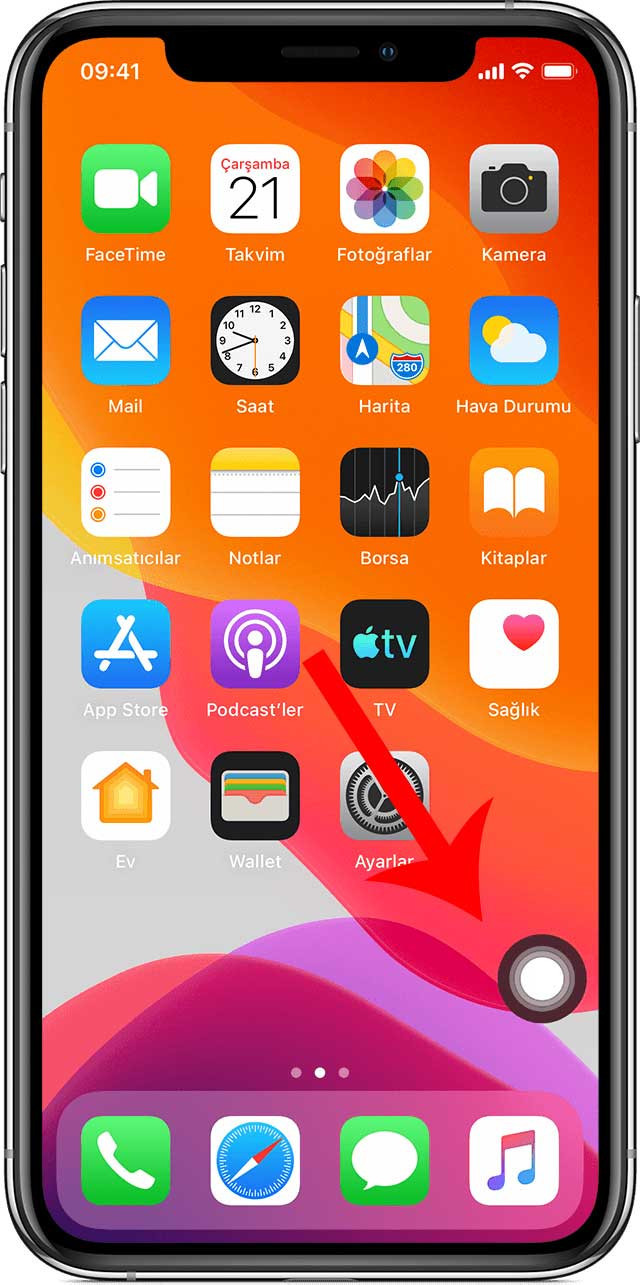
Assistive Touch ayarını açmak için izlemeniz gereken üç farklı yöntem bulunur. iPhone dahili araçları ile gerçekleştirilen bu yöntemler, oldukça basittir.
-
iPhone’unuzda Assistive Touch’u açmak için ilk olarak Ayarlar uygulamasından faydalanabilirsiniz.
Ayarlar uygulamasına giderek Erişilebilirlik’e ardından da Dokunma’ya gitmelisiniz. Dokunma’ya geldikten sonra Assistive özelliğini aktive edebilirsiniz.
-
Ayarlar uygulamasının yanı sıra ‘’Hey Siri’’yi kullanarak da Assistive Touch özelliğini aktif edebilirsiniz. Bunun için iPhone’unuzdan ‘’Hey Siri’’yi açabilir ve ‘’Assistive Touch’ı Aç’’ diyerek Siri’ye komut verebilirsiniz.
-
Eğer dilerseniz Assistive Touch’ı erişilebilirlik kestirmesine ekleyebilirsiniz. Böylelikle Assistive Touch ayarına denetim merkezinden kolay bir şekilde ulaşabilir; yan ya da ana düğmeyi de kullanabilirsiniz.
Assistive Touch Nedir?
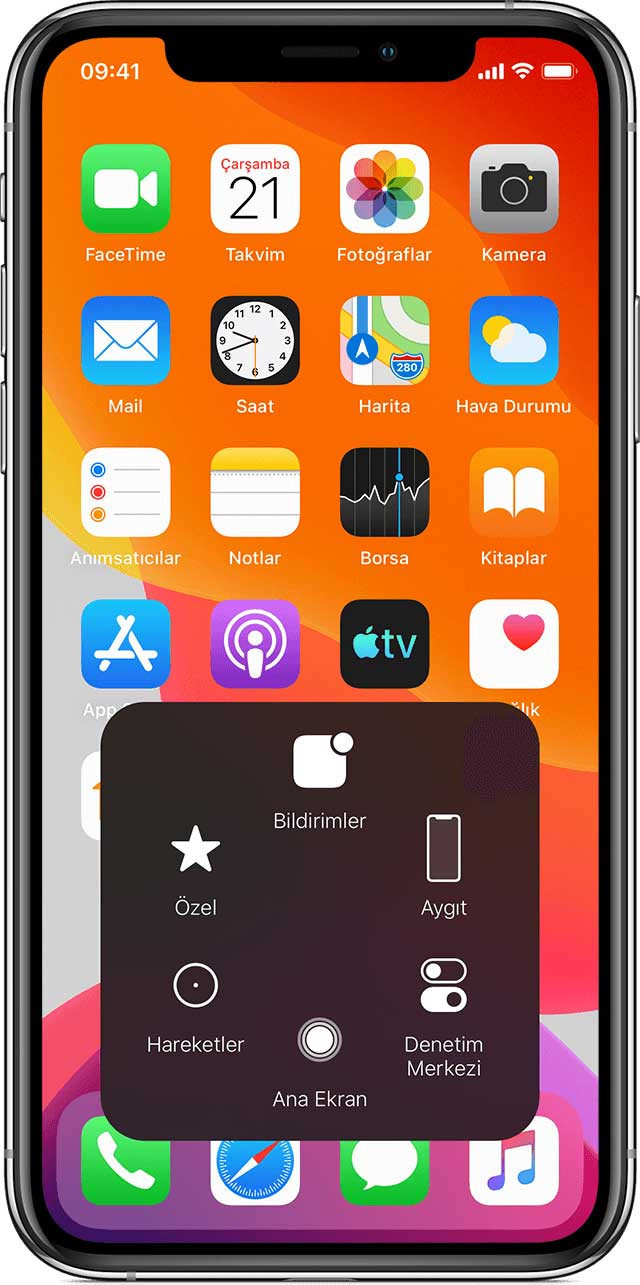
Assistive Touch özelliğinin iPhone kullanıcılarına sunduğu birçok farklı avantaj bulunur. Assistive Touch özelliğinden faydalanarak ekranda hareketlerin kullanılmasını gerektiren birçok farklı işlemi pratik bir şekilde gerçekleştirebilirsiniz. Ekranı seslendir, uygulama değiştirici, ev, spotlight, denetim merkezi ve bildirim merkezine Assistive Touch uygulaması sayesinde tek bir dokunuşla ulaşabilirsiniz.
iPhone’unuzdan düğmelere basmak yerine Assistive Touch özelliğini kullanabilirsiniz. iPhone’da bulunan düğmelere basılarak ya da iPhone’u hareket ettirerek denetlenen işlevlere Assistive Touch özelliğinden faydalanarak erişebilirsiniz. Assistive Touch özelliği ile düğmelere basmadan; erişebilirlik kestirmesini etkinleştirebilir, ekranı kilitleyebilir, ses yüksekliğini ayarlayabilir, Siri’yi çağırabilir, aygıtı yeniden başlatabilir, ekran resmi çekebilir ya da aygıtı sallama hareketini simüle edebilirsiniz.
-
Birden çok parmakla yapılan hareketler için de Assistive Touch özelliğinden faydalanabilirsiniz.
-
Bahsedilen işlemi gerçekleştirmek için Assistive Touch menüsüne gelmeli Aygıt seçeneğine dokunmalısınız.
-
Ardından Fazlası öğesini ve Hareketler ögesini seçmelisiniz.
-
Bahsedilen işlemleri gerçekleştirdikten sonra 2, 3, 4 ya da 5 parmakla girişi seçmelisiniz.
-
Seçim işlemini gerçekleştirdikten sonra sanal parmak uçlarının ekranınızda dokunduğu yerleri belirten daireler ile karşılaşmanız gerekir.
-
Tek parmağınızı ekranda hareket ettirdiğiniz ya da tek parmakla ekrana dokunduğunuz takdirde sanal parmak uçlarını aynı anda kontrol edebilirsiniz.
-
iPhone ekranınızda birkaç saniye herhangi bir işlem yapmadığınız takdirde sanal parmak uçlarının otomatik olarak ekrandan kalkmasını sağlayabilirsiniz.
Eğer dilerseniz Assistive Touch menüsünü özelleştirebilirsiniz. Menüdeki düğmelerin içeriğini, sayısını ve sırasını değiştirebilirsiniz.
Bunun için Ayarlar uygulamasına ve ardından Erişebilirlik’e ve Dokunma’ya gitmelisiniz. Assistive Touch’ı seçtikten sonra En Üst Menüyü Özelleştir’i seçmeli ve atamak istediğiniz işlevi seçmelisiniz.
Eğer bu noktada menüde görüntülenen düğme sayısını değiştirmek isterseniz ses açma ve kapatma düğmelerinden faydalanabilirsiniz.
Sıfırla düğmesini kullanarak da değişikliklerinizi silebilir, saptanmış menü ayarlarınızı geri yükleyebilirsiniz.
Assistive Touch Nasıl Kapatılır?
Assistive Touch özelliğini kapatmak için Ayarlar uygulamasına gitmeli ve ardından Erişebilirlik’e dokunmalısınız. Ardından Dokunma seçeneğine dokunmalı ve Assistive Touch özelliğini kapatmalısınız. ‘’Hey Siri’’ye ‘’Assistive Touch’ı Kapat’’ diyerek komut vererek de Assistive Touch özelliğini kapatabilirsiniz. Assistive Touch özelliğini kapattığınız takdirde ekranınızda beliren siyah düğme de kaybolacaktır.
Bu yazılarımız da ilginizi çekebilir:
